win7电脑声音小怎么解决
- 更新日期:2019-04-04 人气:专注于win10系统官网 来源:http://www.vf28.com
一些朋友会将耳机插在电脑上听歌或者看电影,但是在使用的过程中发现电脑传输到耳机上的声音小,其实这个问题还是比较常见的,接下来小编就来讲解一下怎么处理这个问题。
电脑现在已经是我们学习生活中必不可少的数码产品了,在使用电脑的时候大家多多少少都有遇到过一些问题,比如电脑声音小,电脑没声音等问题都是很常见的问题,今天小编来分享一下电脑声音小的解决方法。
win7电脑声音小怎么解决
1.进入系统桌面,点击开始按钮,输入控制面板,在搜索结果中找到控制面板打开。
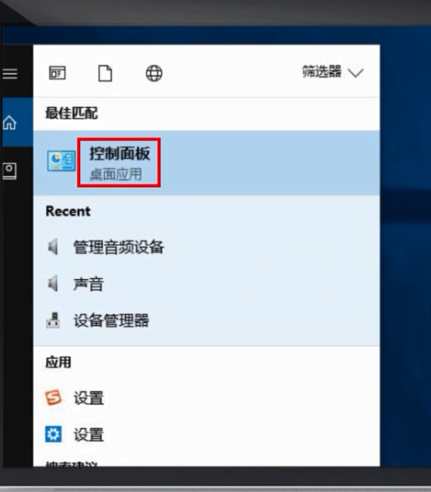
声音小系统软件图解1
2.在打开的控制面板中点击点击“硬件和声音”,进入下一步。
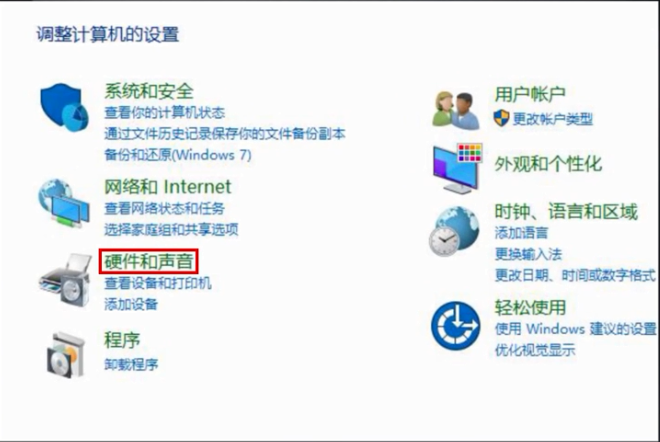
电脑声音小系统软件图解2
3.点击硬件和声音面板中的“声音”打开,进入下一步。
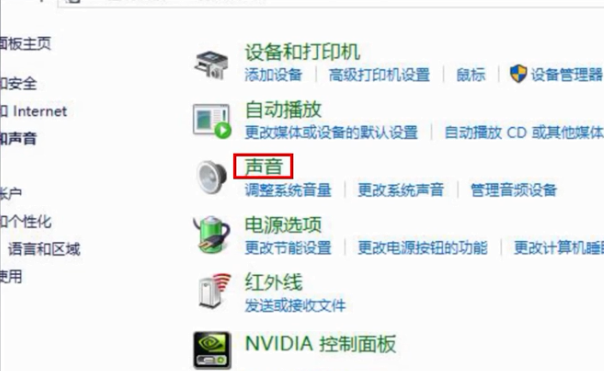
电脑系统软件图解3
4.在弹出的界面中点击“默认设备”,进入下一步。
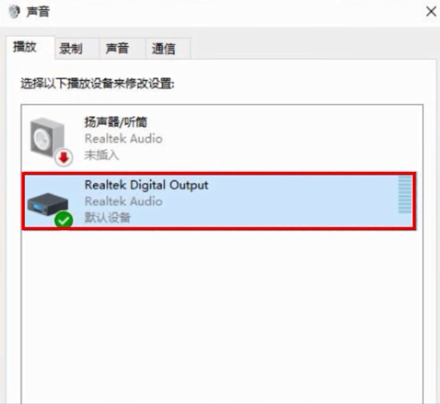
电脑系统软件图解4
5.在设备属性面板中切换到“级别”选项,然后将音量调高。
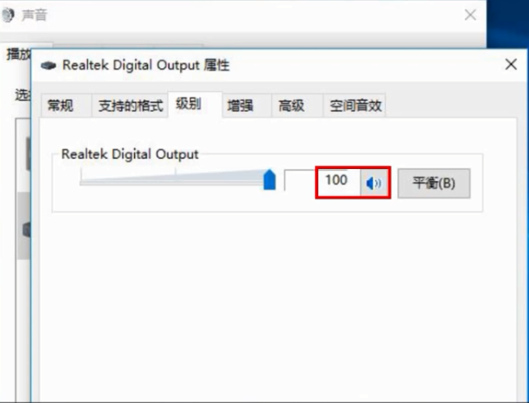
声音小系统软件图解5
6.接着点击“增强”,再点击“均衡器”,然后点击界面下方声音效果属性中的“...”按钮,进入下一步。
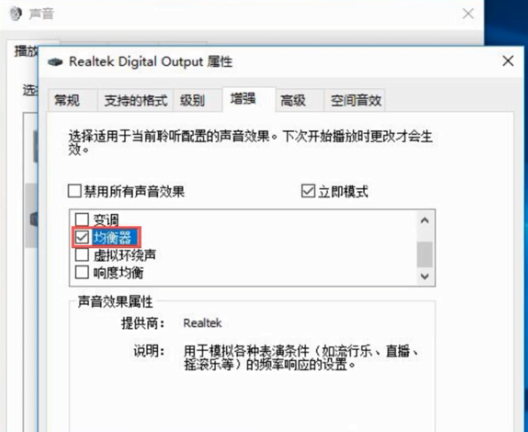
电脑声音系统软件图解6
在7.在打开的属性设置面板中将数值调到最高就可以了。
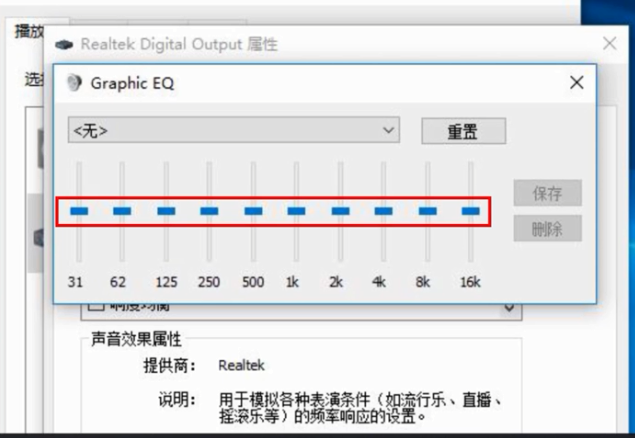
电脑声音系统软件图解7
以上就是win7电脑声音小的解决方法了,希望对您有帮助。
相关系统
-
 新萝卜家园Windows xp 精致装机版 2020.08通过数台不同硬件型号计算机测试安装均无蓝屏现象,硬件完美驱动,该系统具有全自动无人值守安装.....2020-08-02
新萝卜家园Windows xp 精致装机版 2020.08通过数台不同硬件型号计算机测试安装均无蓝屏现象,硬件完美驱动,该系统具有全自动无人值守安装.....2020-08-02 -

番茄花园 ghost win10 64位专业版镜像文件v2019.10
番茄花园 ghost win10 64位专业版镜像文件v2019.10集成了最新流行的各种硬件驱动,几乎所有驱动能自动识别并安装好,首次进入系统即全部.....2019-09-17 -
 电脑公司Win10 多驱动装机版 2020.12(64位)首次登陆桌面,后台自动判断和执行清理目标机器残留的病毒信息,以杜绝病毒残留,集成了最新流.....2020-11-16
电脑公司Win10 多驱动装机版 2020.12(64位)首次登陆桌面,后台自动判断和执行清理目标机器残留的病毒信息,以杜绝病毒残留,集成了最新流.....2020-11-16 -
 电脑公司Win10 64位 青年装机版 2020.06系统在完全断网的情况下制作,确保系统更安全,自动安装驱动、优化程序,实现系统的最大性能,终极.....2020-06-02
电脑公司Win10 64位 青年装机版 2020.06系统在完全断网的情况下制作,确保系统更安全,自动安装驱动、优化程序,实现系统的最大性能,终极.....2020-06-02 -
 雨林木风Win10 绝对装机版 2020.08(32位)在不影响大多数软件和硬件运行的前提下,已经尽可能关闭非必要服务,关闭系统还原功能跳过interne.....2020-07-13
雨林木风Win10 绝对装机版 2020.08(32位)在不影响大多数软件和硬件运行的前提下,已经尽可能关闭非必要服务,关闭系统还原功能跳过interne.....2020-07-13 -
 萝卜家园Win10 64位 优化装机版 2020.11未经数字签名的驱动可以免去人工确认,使这些驱动在进桌面之前就能自动安装好,更新和调整了系统优.....2020-10-16
萝卜家园Win10 64位 优化装机版 2020.11未经数字签名的驱动可以免去人工确认,使这些驱动在进桌面之前就能自动安装好,更新和调整了系统优.....2020-10-16